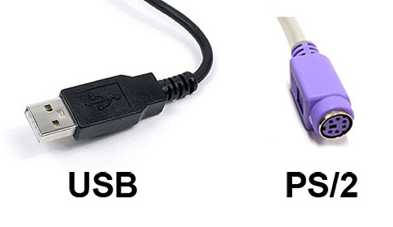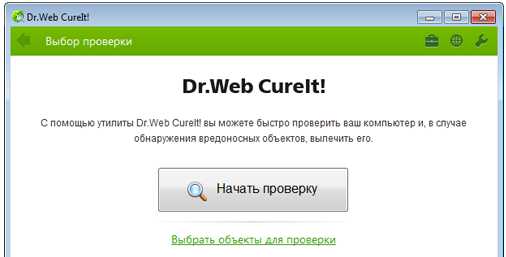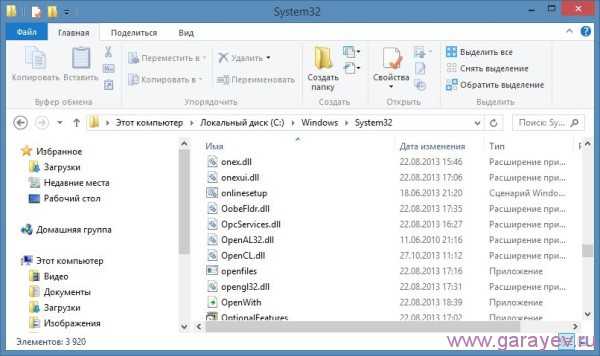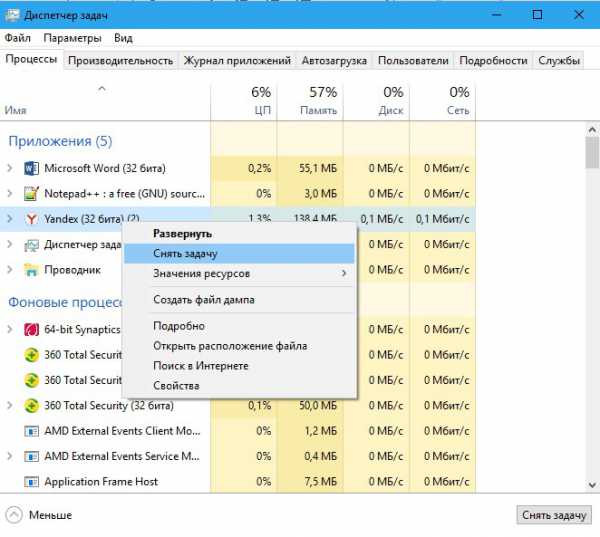Как удалить игру с компьютера
Как удалить игру с компьютера полностью
Удаление игр с компьютера может понадобиться по разным причинам – слишком много места занимают на жестком диске, надоели и просто не нравятся. Однако, многие пользователи не знают, как удалить игру так, чтобы от нее не осталась и следа на устройстве. О том, как удалить игру с компьютера полностью, будет подробным образом рассказано в данной статье.

- Удаляем штатными средствами
- Для этого нужно запустить окошко Панели управления.
- В окне Панели управления переходим подраздел «Программы и компоненты».
- В окне с установленными приложениями разыскиваем программку, которая подлежит удалению.
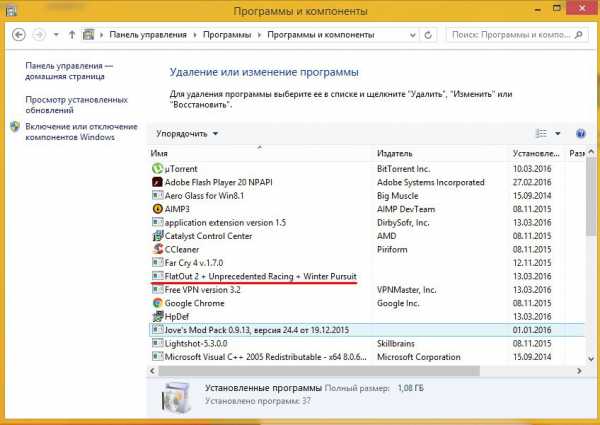
- Выделяем нужную строку мышкой и кликаем по кнопочке «Удалить».
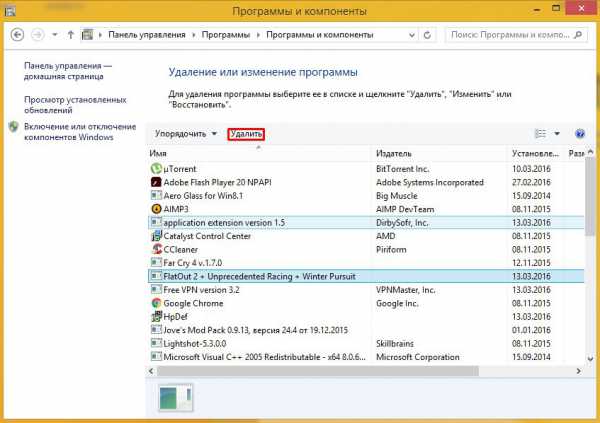
- В окне подтверждения еще раз нажимаем кнопочку «Удалить».
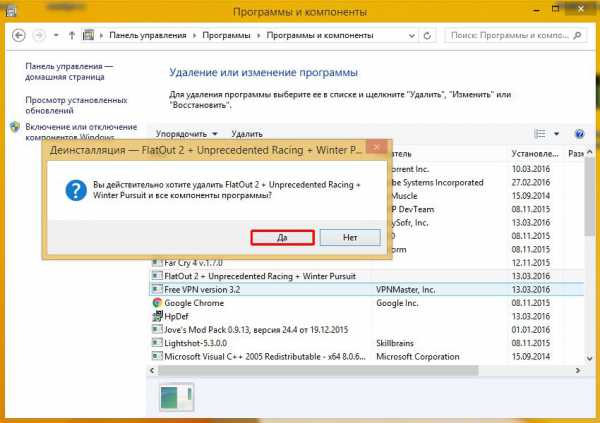
- После этой процедуры запустится мастер удаления, следуя подсказкам которого, можно выполнить деинсталляцию.

- Далее, нужно удалить папку игры, которая могла остаться в системной папке Program Files или в любом другом месте, куда изначально была установлена игра. Еще можно посмотреть остаточные папки игры, зайдя в папку Documents and Settings, на диске С. Там следует перейти в папку с именем пользователя, а далее, в системную папочку Application Data. Все, что есть с названием удаленной игры – удаляем.
- Проводим очистку корзины.
- Теперь нужно очистить реестр от возможных остатков.
К очистке реестра следует подходить очень внимательно, так как случайное удаление нужных файлов может привести к тому, что система будет некорректно работать и придется выполнять полную переустановку. Поэтому лучше воспользоваться специальными бесплатными утилитами, использовать которые удобно и безопасно.
Одной из наиболее удобных бесплатных программок для очистки компьютера от всякого ненужного «хлама» является утилита CCleaner. Загрузить ее можно с официального ресурса полностью бесплатно.
- Скачиваем и устанавливаем программку CCleaner.
- Запускаем ее в работу и в левой части окна приложения на серой панели можно увидеть кнопку с надписью «Реестр». Жмем на нее.
- Далее, требуется кликнуть по кнопочке «Поиск проблем».
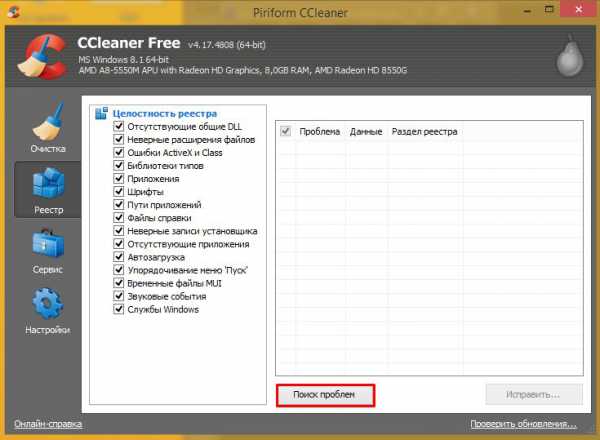
- Затем, утилита просканирует реестр на возможные проблемы и остатки от удаления игры.
- Когда поиск будет завершен, нажимаем на кнопочку «Исправить».

- Дожидаемся, пока исправление завершится, и закрываем окно программы.
Теперь с уверенность можно сказать, что от игры не осталось и следа.
xn----7sbbpvhbl8df8h.xn--p1ai
Подробно о том, как удалить игру с компьютера полностью
Сегодня мы поговорим о том, как удалить игру с компьютера полностью. С этим необходимо разобраться, поскольку некоторые приложения могут занимать много места и оставлять за собой следы.
Инструкция
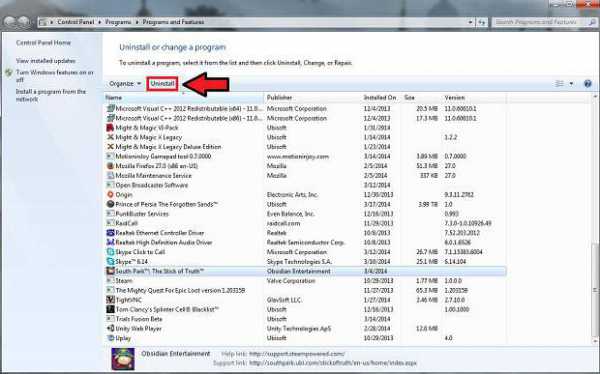 Давайте для начала рассмотрим, как удалить игру с компьютера полностью на «Виндовс 8». Находим ярлык, помещенный на рабочий стол, который отвечает за запуск ненужного более приложения. Нажимаем на него правой кнопкой мышки и переходим по пункту меню «Расположение файла». Откроется папка с игрой. Решить вопрос о том, как удалить игру с компьютера полностью, можно непосредственно отсюда. Находим внизу файл unins000. Также нам может помочь папка Uninstall, в которой будет находиться указанный элемент. Данный файл обеспечивает полное удаление приложения с компьютера. Запускаем его и подтверждаем свои намерения. Через несколько секунд проблема будет решена.
Давайте для начала рассмотрим, как удалить игру с компьютера полностью на «Виндовс 8». Находим ярлык, помещенный на рабочий стол, который отвечает за запуск ненужного более приложения. Нажимаем на него правой кнопкой мышки и переходим по пункту меню «Расположение файла». Откроется папка с игрой. Решить вопрос о том, как удалить игру с компьютера полностью, можно непосредственно отсюда. Находим внизу файл unins000. Также нам может помочь папка Uninstall, в которой будет находиться указанный элемент. Данный файл обеспечивает полное удаление приложения с компьютера. Запускаем его и подтверждаем свои намерения. Через несколько секунд проблема будет решена.
Российская студия
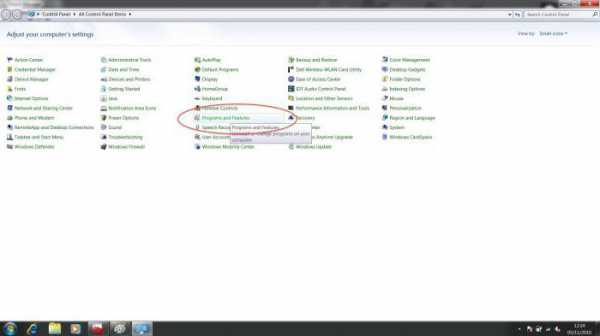 Теперь давайте рассмотрим, как полностью удалить игру «Алавар» с компьютера. Для этого заходим в «Панель управления». Ее можно отыскать в меню «Пуск». Находим и запускаем элемент «Программы». В результате откроется список приложений, которые были установлены на компьютере. Находим ненужную более игру от «Алавар». Нажимаем на нее левой кнопкой мыши. После используем функцию «Удалить». Можно также выбрать аналогичный пункт из контекстного меню, которое возникнет, если нажать на строку с игрой правой кнопкой мыши. Далее подтверждаем удаление. Для этого нажимаем на кнопку «Да» и, при необходимости, «Далее». Как только приложение исчезнет из списка программ, оно покинет и компьютер. Проблема со студией «Алавар» решена.
Теперь давайте рассмотрим, как полностью удалить игру «Алавар» с компьютера. Для этого заходим в «Панель управления». Ее можно отыскать в меню «Пуск». Находим и запускаем элемент «Программы». В результате откроется список приложений, которые были установлены на компьютере. Находим ненужную более игру от «Алавар». Нажимаем на нее левой кнопкой мыши. После используем функцию «Удалить». Можно также выбрать аналогичный пункт из контекстного меню, которое возникнет, если нажать на строку с игрой правой кнопкой мыши. Далее подтверждаем удаление. Для этого нажимаем на кнопку «Да» и, при необходимости, «Далее». Как только приложение исчезнет из списка программ, оно покинет и компьютер. Проблема со студией «Алавар» решена.
Инструменты
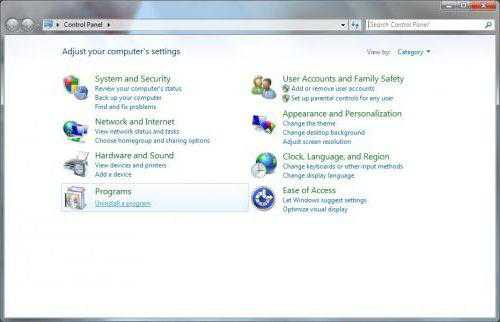 Теперь давайте рассмотрим, как удалить игру с компьютера полностью при помощи специальных программ. Они позволяют автоматически чистить системный реестр и убирать папки игры. Среди наиболее эффективных приложений такого типа следует назвать Revo Uninstaller. Речь идет о бесплатной программе, которая позволяет бесследно удалить любую игру. Кроме того, она позволит очистить компьютер от ненужных программ. Для использования инструмента, прежде всего, запускаем Revo Uninstaller. Далее в окне «Деинсталлятор» выбираем игру, которую необходимо удалить из системы. Переходим к верхнему меню. Нажимаем «Удалить». Выбираем режим деинсталляции и нажимаем «Далее». Разработчики рекомендуют использовать умеренный вариант. После основной деинсталляции возникает список компонентов игры, которые сохранились в системе. Выделяем их и нажимаем «Удалить». Не следует стирать сам каталог с игрой с жесткого диска. Иначе развлекательное приложение перестанет запускаться, однако его следы сохранятся в системе. Со временем это может негативно повлиять на производительность персонального компьютера. Если приложение отсутствует в перечне установленных, активируем «Режим охоты». Нажимаем на соответствующую функцию в меню. Возникает специальный прицел. Наводим его на пиктограмму приложения в папке, где хранятся его исполнительные файлы. Вот мы и разобрались, как удалить игру с компьютера полностью.
Теперь давайте рассмотрим, как удалить игру с компьютера полностью при помощи специальных программ. Они позволяют автоматически чистить системный реестр и убирать папки игры. Среди наиболее эффективных приложений такого типа следует назвать Revo Uninstaller. Речь идет о бесплатной программе, которая позволяет бесследно удалить любую игру. Кроме того, она позволит очистить компьютер от ненужных программ. Для использования инструмента, прежде всего, запускаем Revo Uninstaller. Далее в окне «Деинсталлятор» выбираем игру, которую необходимо удалить из системы. Переходим к верхнему меню. Нажимаем «Удалить». Выбираем режим деинсталляции и нажимаем «Далее». Разработчики рекомендуют использовать умеренный вариант. После основной деинсталляции возникает список компонентов игры, которые сохранились в системе. Выделяем их и нажимаем «Удалить». Не следует стирать сам каталог с игрой с жесткого диска. Иначе развлекательное приложение перестанет запускаться, однако его следы сохранятся в системе. Со временем это может негативно повлиять на производительность персонального компьютера. Если приложение отсутствует в перечне установленных, активируем «Режим охоты». Нажимаем на соответствующую функцию в меню. Возникает специальный прицел. Наводим его на пиктограмму приложения в папке, где хранятся его исполнительные файлы. Вот мы и разобрались, как удалить игру с компьютера полностью.
fb.ru
Как удалить игру с компьютера и Android. Популярные средства.
У многих геймеров, которые только начинают знакомиться с ПК, возникает вопрос: "Как удалить игру с компьютера?" Ведь если переместить значок с рабочего стола в корзину, программа все равно останется в памяти жесткого диска.
Способ первый

Каждая игра во время установки копирует свои файлы на жесткий диск в отдельную директорию. Записывает инсталлятор и uninst.exe (реже - unins000.exe), который используется специально для правильного удаления ПО.
Чтобы найти этот файл, нужно щелкнуть правой кнопкой мыши по иконке игры, расположенной на рабочем столе. В контекстном меню выберите пункт "Свойства". После этого нажмите на кнопку "Расположение". Откроется окно проводника, отображающее корень каталога, в который установлена игровая программа.
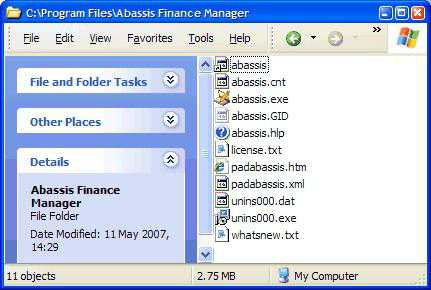
Как удалить игру с компьютера при помощи uninst.exe? Просто найдите его в открывшейся директории и запустите, как любую другую программу. Далее следуйте инструкциям, появляющимся на экране. Зачастую достаточно просто нажимать "Далее", реже понадобится ответить на несколько простых вопросов.
Внутренняя утилита
Если предыдущий способ не сработал, и в директории игры не удалось отыскать требуемый файл, не отчаивайтесь.
Зайдите в "Панель управления". Её иконка находится в правой графе меню "Пуск".
В открывшемся окне щелкните по надписи "Программы и компоненты". Если на вашем компьютере установлен Windows XP, этот же самый инструмент будет иметь название "Установка и удаление программ"

Основное пространство утилиты заполнено списком проинсталлированного ранее ПО. Как удалить игру с компьютера при помощи этого инструмента? Рядом с каждой надписью можно видеть размер, занимаемый программой, и кнопку "Удалить/Изменить". На самом деле после клика по ней автоматически запустится тот самый файл uninst.exe, однако, поскольку он не всегда находится в корневом каталоге игры, вариант удаления ПО при помощи панели управления считается самым удобным.
Сторонние инструменты
Разработчики проектов обычно используют стандартные алгоритмы для деинсталляции своих продуктов. Нередка ситуация, когда после работы uninst.exe в операционной системе все еще остается "мусор", такой как лишние файлы в документах, каталогах, ненужные записи в реестре. Это может привести к различным ошибкам и снижению производительности ПК.
Как удалить игру с компьютера, чтобы на винчестере не оставалось лишнего "мусора"? Самый эффективный способ полной деинсталляции ПО - использование сторонних инструментов. Почти все из них функционируют по принципу, который гласит, что проблему намного проще предотвратить, чем пытаться впоследствии справиться с ней. До инсталляции игры утилита сохраняет данные о состоянии ОС, а во время установки отслеживает, что изменилось.
Full Uninstall
Девелопер этого приложения перед его созданием успел прославиться своими инструментами, предназначенными для чистки и оптимизации реестра. Этот опыт как нельзя кстати подошел для его нового творения. Программа Full Uninstall распространяется бесплатно и может быть в любой момент скачана с сайта разработчика. Ее цель - корректное и полное удаление игр и любого другого ПО.
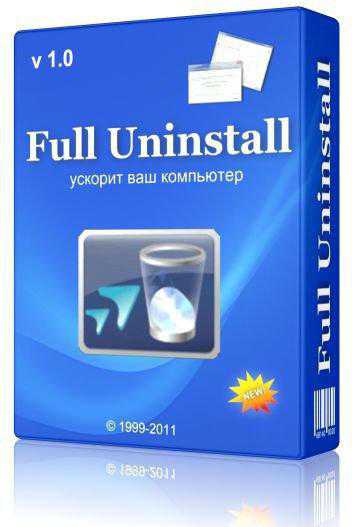
Работает она по принципу, описанному выше. Однако во время наблюдения за инсталлятором приложение запоминает не только то, какие файлы записаны на HDD, но и информацию о том, какие из уже имеющихся модифицируются. Не остаются без внимания и изменения, внесенные в системный реестр. Также важно то, что эта процедура выполняется в реальном времени.
После стандартной процедуры удаления ПО через встроенную утилиту Full Uninstall просматривает записи в ОС на наличие "хвостов". Несмотря на принцип работы, это приложение может принести пользу и при удалении тех игр, которые были установлены до начала его мониторинга.
Как удалить игру с "Андроида"
Мобильные устройства плотно входят в жизнь каждого человека. Качество игр, разрабатываемых для портативных устройств, уже вплотную приближается к показателям ПК. Оттого, что скоротать время в виртуальном мире можно абсолютно в любом месте, популярность подобных продуктов увеличивается день ото дня. Но что делать, когда свободное место на накопителе заканчивается, и его не хватает для записи действительно важных данных? Как удалить игру?
Существует два стандартных способа, применимых для осуществления этой операции. Первый предполагает запуск стандартного приложения, осуществляющего доступ к репозиторию Play Market. Отыщите страницу приложения, которое желаете деинсталлировать, введя в строку поиска его название. На ней будет располагаться кнопка "Удалить". После ее нажатия потребуется только подтвердить свое намерение.
Если доступ к интернету отсутствует, деинсталлировать игру поможет интерфейс операционной системы:
- Откройте главный список настроек, выбрав соответствующую иконку в главном меню или опустив "шторку", а затем кликнув на значке с изображением шестеренки.
- Тапните по надписи "Приложения" (надпись может отличаться в разных версиях Android).
- В итоге откроется утилита, в которой можно увидеть перечень всех установленных приложений. Здесь имеется несколько фильтров: "Все", "Сторонние разработчики", "Запущенные".
- Найдите ту программу, которую желаете деинсталлировать, и щелкните по ней: ОС автоматически перенаправит вас на страницу конфигурации.
- До того, как полностью удалить игру, следует кликнуть по надписи "Очистить кеш".
- После этого остается нажать на кнопку "Удалить".
fb.ru
Как правильно удалить любую игру и как удалить все файлы от нее. Удаление с помощью revo unistaller.

Комментариев к записи: 3
Автор: Алексей Кузнецов
Здравствуйте дорогие читатели, до этого я написал несколько статей как очистить компьютер в ручную и с помощью программы, а сейчас хотел бы поговорить как удалить игры с компьютера Windows 7, 8, 10. Разница в том что программы для очистки мусора очищают ненужные системе файлы, а игры считаются личными файлами по этому программа их не трогает. Частично так правильно удалять и программы. По этому эта статья пригодится от новичка до опытного пользователя.
Как же правильно удалять игру?
Во-первых правильное удаление всегда через программы которые идут вместе с игрой для удаления. 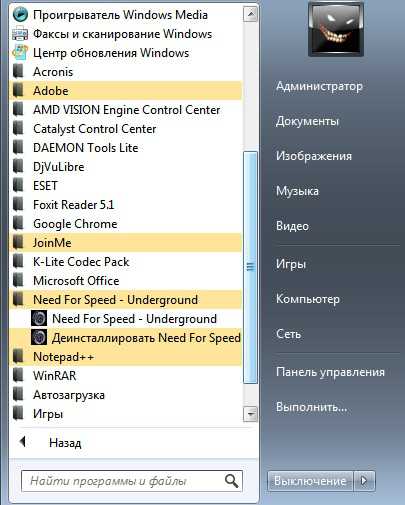
Эта программа обычно находится в папке с игрой что ее найти зайдите в пуск — все программы и найдите папку с названием игры.
Открыв ее в большинстве случаев вы увидите файл с названием — удалить игру или деинсталлировать, еще может быть по английски Uninstall. Нажимаем ее и нажимаем везде далее и готово. Все игра правильно удалена.
Но ниже мы рассмотрим что могло остаться даже если вы удалили игру правильным способом! Возможно еще что вы не нашли в пуске необходимый файл, чтобы его найти нажмите правой кнопкой мыши по игре и выберете свойство.

В открывшемся окне нажимаем найти объект или расположение файла. После чего откроется папка с игрой и там ищем файл который я описывал выше, запускаем и по той же системе удаляем. 
Возможно и даже в папке с игрой этих файлов не нашлось, по этому придется обратится к стандартной программе удаления приложений. Это конечно не самый лучший вариант, т.к. в системе и реестре файлы какие-нибудь все равно останутся.
Ниже мы рассмотрим специализированную программу предусмотренную для таких случаев. Но ее иногда может и не оказаться по этому сейчас рассмотрим как удалить игру с помощь компонента Windows’а установка и удаление программ. Находится она в моем компьютере или пуске.
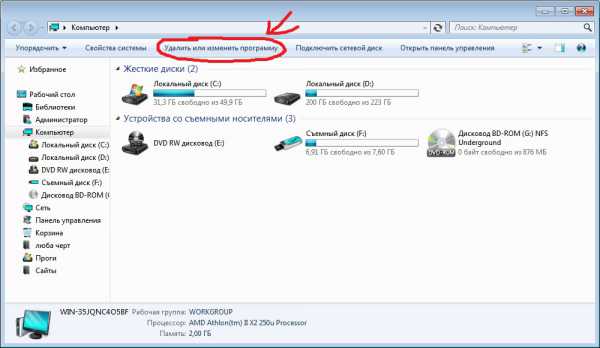
Пуск — панель управления или в пуске на старых системах может быть пункт настройки. Или же в моем компьютере вверху или слева пункт, который называется установка и удаление программ.
При запуске появится окно с установленными программами и играми в вашей системе. В этом списке находим удаляемую игру, выбираем и нажимаем удалить/изменить.
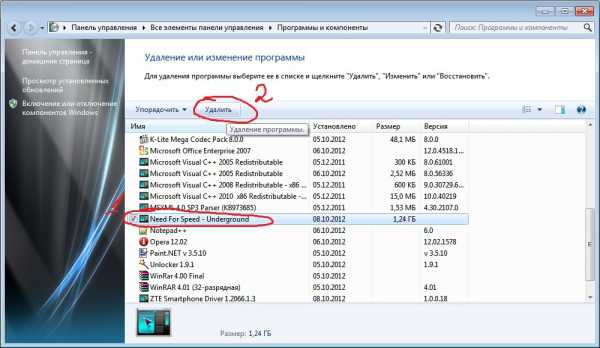
Обычно удаление происходит по стандартной системе нажатие кнопки далее, а потом удалить, но может быть и такое что понадобится выбрать пункт удалить. Случаи бывают разные и не все программы в силах все удалить. Т.к. сохранение игры является тоже вашими личными файлами. Или же по случайности что-то не удалилось.
И для того чтобы удалить игру полностью, необходимо посмотреть не осталась ли папка с игрой в моих документах обычно она установлена на рабочем столе или в пуске. Еще более надежный способ найти файлы через поиск. Вводим название игры одним словом и указываем поиск в скрытых папках. Все что найдется по мере необходимости удаляем или сохраняем сохранение, вдруг захочется еще поиграть в эту игру 🙂
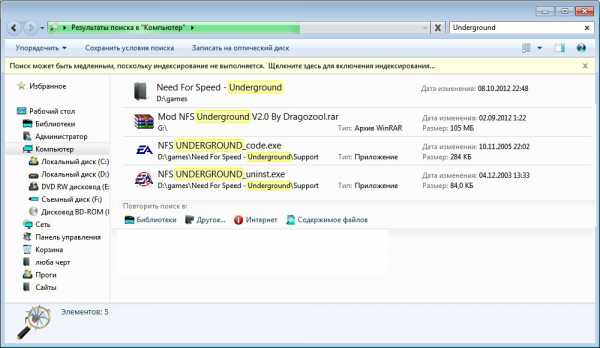
Полное удаление игры с помощью Revo Uninstaller
Программа Windows установка и удаления программ является не самым лучшим и надежным приложением для удаления приложений. Замена всегда есть и заменой я предлагаю воспользоваться профессиональной программой под названием Revo Uninstaller . При открытии откроется такое окно.
 Для удаления выберите необходимую игру или же программу, способ хорош и для программ. Выберите деинсталлировать, нажав правой кнопкой мыши по необходимой игре или программе.
Для удаления выберите необходимую игру или же программу, способ хорош и для программ. Выберите деинсталлировать, нажав правой кнопкой мыши по необходимой игре или программе.
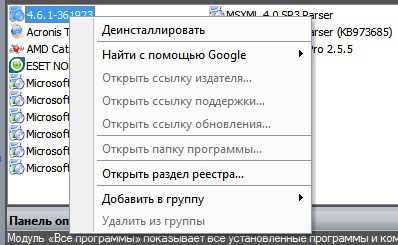
Появится окно со способом удаления.
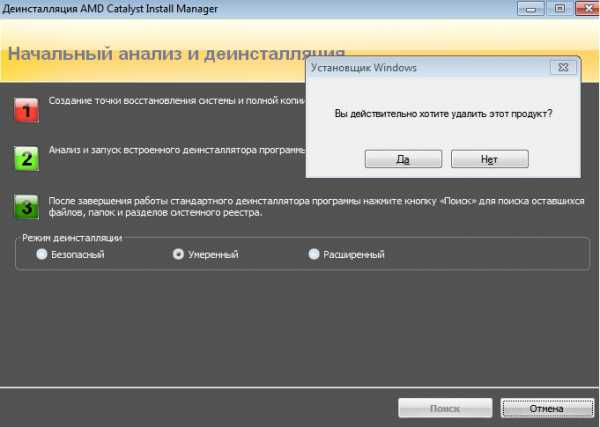
В этом окне нажмите да, и далее внимательней! Программа предлагает выбрать способ удаления.
1. Безопасный программа удалит в принципе все как обычная программа Windows.
2. Умеренный что рекомендуется, программа удалит все достаточно безопасно, у меня проблем никогда не было.
3. А вот пункт расширенный найдет и удалит все возможное что связанное с этим файлом, но прежде он даст возможность подтвердить что он удаляет, этот пункт лучше использовать продвинутым пользователям. Особенно этот пункт мне помог когда криво поставились драйвера для одного принтера и программа windows установка и удаления программ мне не помогла. Удачных вам удалений 🙂
AlexZsoft.ru